CAD高版本切换经典空间方法
大家好,我是小溜,CAD是一款强大的设计软件,但是从2015之后CAD的工作界面就发生了巨大的变化,本文将给大家分享一下,如何将高版本空间调整至低版本空间的操作方法,希望能帮助到大家,感兴趣的小伙伴可以关注了解下。
想要更深入的了解“CAD”可以点击免费试听溜溜自学网课程>>
工具/软件
电脑型号:联想(lenovo)天逸510s; 系统版本:Windows7; 软件版本:CAD2015
方法/步骤
第1步
首先寻找一个低版本(2015之前的都称为低版本),找到”aCAD.cUIx“文件,复制到电脑桌面上,嫌麻烦的朋友可以在本文末的百度网盘链接中自行下载。
第2步
打开CAD高版本,我这里是2019年版本,其他版本都差不多的。在主界面命令行输入”cUI“,回车。
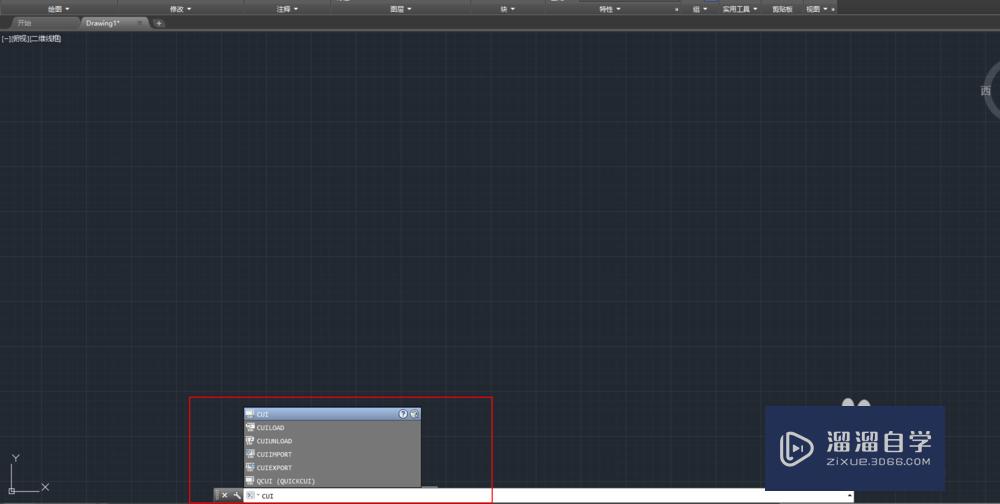
第3步
进入自定义用户界面,点击传输进入下一界面。
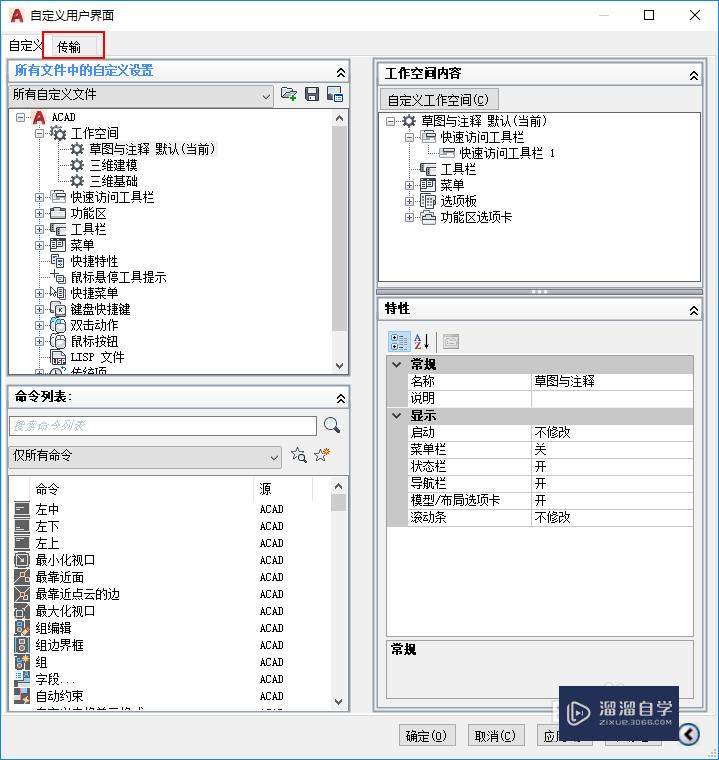
第4步
点击左图中1号位置,按提示找到下载的aCAD.cUIx。
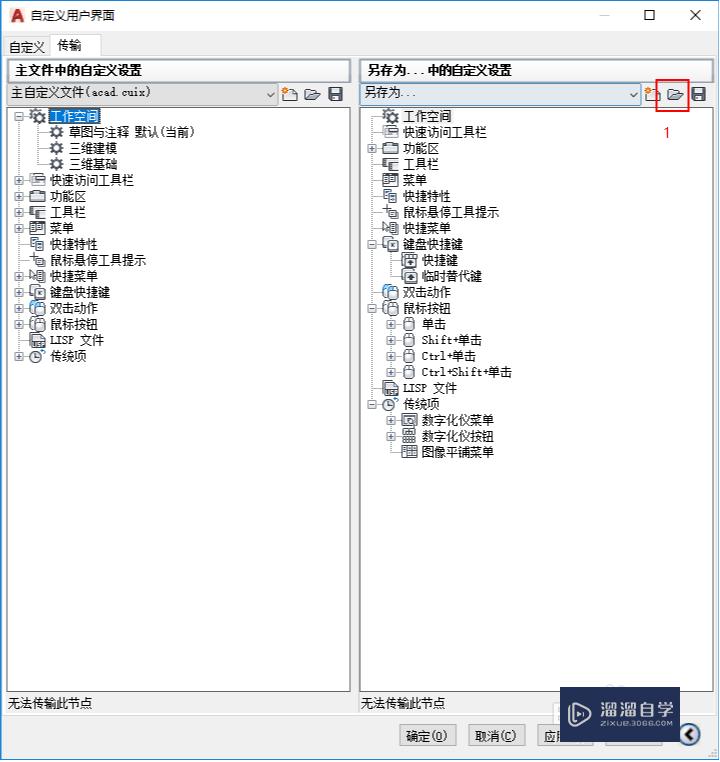
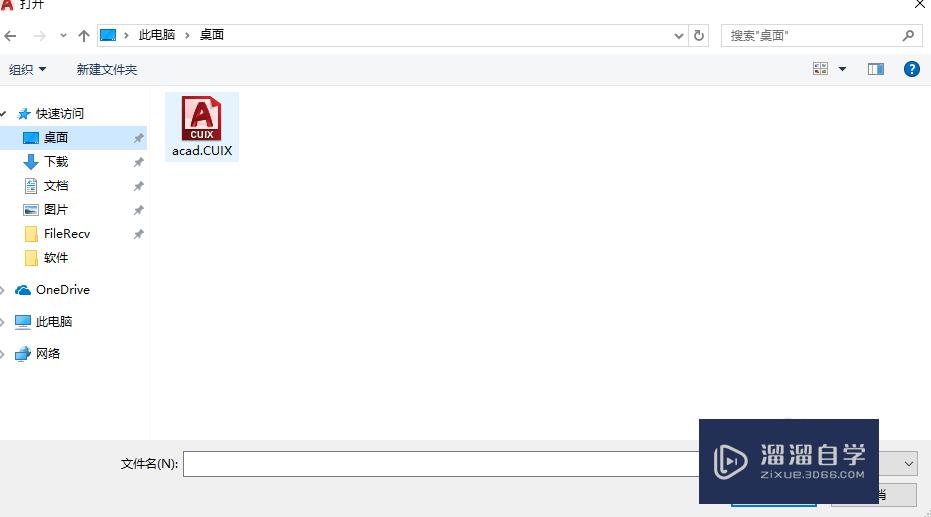
第5步
加载之后可以看到如下图所示内容。
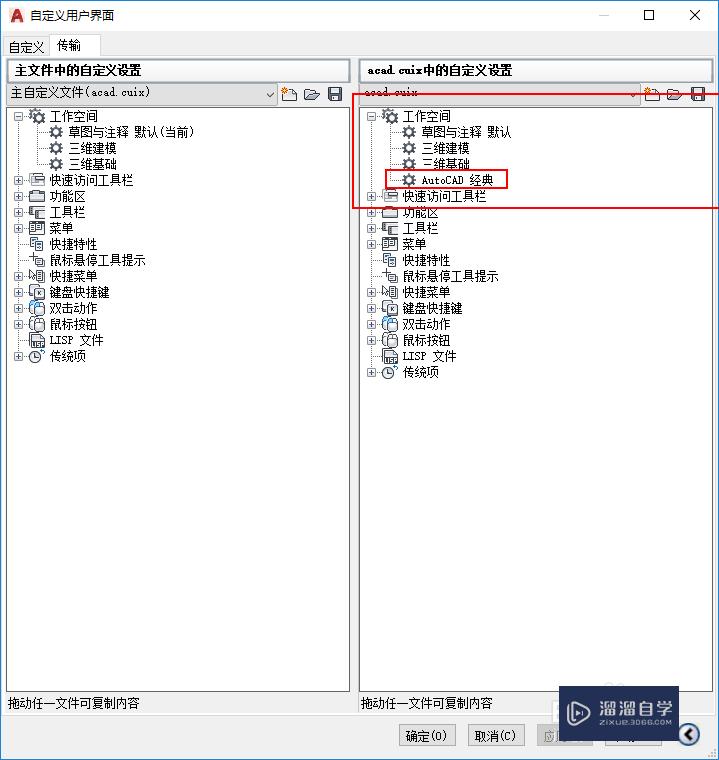
第6步
单机拖动“Auto经典”将他拖动到左边框中,如图所示。之后确定。就可以了。
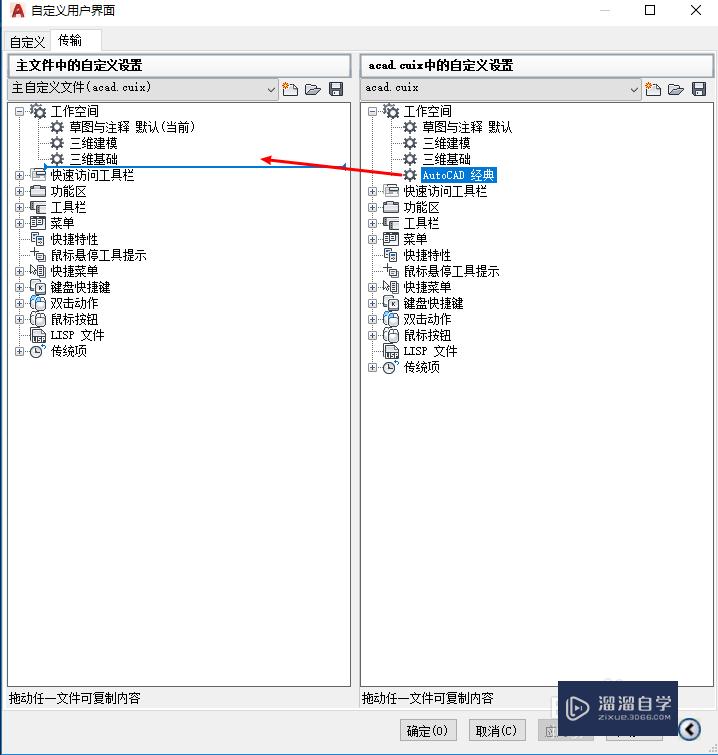
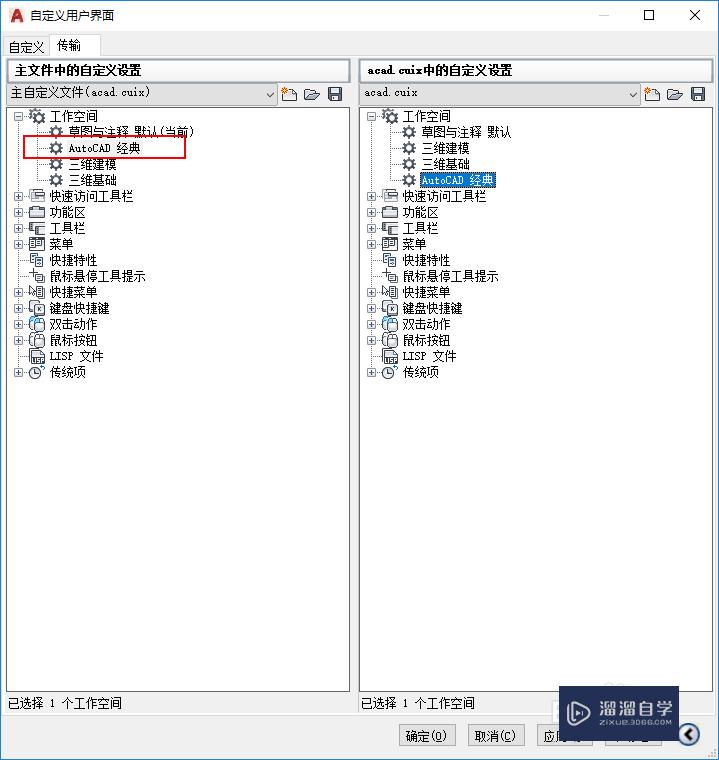
第7步
在CAD主界面右下角点击切换工作空间就可以切换CAD历史空间了。
第8步
在这里给大家另一种使用的思路,2019年版本更新了大量和之前不同的内容,都是方便各位业界人士使用!所以在经典空间中并不能完美的使用2019功能,但是2019的菜单栏和2012版本的不同,在这里方便使用,可以在加载了aCAD.cUIx之后,直接在命令行输入“menubar"之后在输入数字”1“即可以使用2012年的菜单栏。
温馨提示
以上就是关于“CAD2015及以上高版本切换经典空间方法”全部内容了,小编已经全部分享给大家了,还不会的小伙伴们可要用心学习哦!虽然刚开始接触CAD软件的时候会遇到很多不懂以及棘手的问题,但只要沉下心来先把基础打好,后续的学习过程就会顺利很多了。想要熟练的掌握现在赶紧打开自己的电脑进行实操吧!最后,希望以上的操作步骤对大家有所帮助。









